iCloud同期の完全解除には、慎重な準備と正しい手順の理解が不可欠です。
2024-2025年の最新iOS/macOSでは、インターフェースの大幅な変更により設定場所が変わっており、データの完全バックアップを取らずに同期を解除すると、最大180日後にはデータの回復が極めて困難になるという重要な制限があります。
本ガイドでは、安全にiCloud同期を解除するための具体的な手順と、考慮すべきすべての技術的側面を詳細に解説します。
同期解除前の必須準備とバックアップ戦略

ローカルバックアップの実行
iCloud同期を解除する前の準備は、データ損失を防ぐ最も重要なステップです。
iTunes/Finderを使用した完全バックアップ
- 所要時間:通常15-30分
- 必要な空き容量:デバイスのストレージ容量と同等
- 暗号化バックアップを選択してすべてのデータを保存
iCloudデータのローカルダウンロード
写真とビデオ
- 設定から「オリジナルをダウンロードして保持」を選択
- すべての高解像度メディアをデバイスにダウンロード
- 10GB以上の場合、2-6時間かかる可能性あり
iCloud Driveのドキュメント
- iCloud.comから一括ダウンロード
- または各デバイスで「ローカルコピーを保持」オプションを選択
サードパーティツールの活用
| ツール名 | 価格 | 主な機能 |
|---|---|---|
| iMazing | $44.99-$49.99 | 選択的データ抽出、暗号化バックアップ |
| Dr.Fone for iOS | $69.95-$79.95 | 柔軟な管理機能、iTunesより高機能 |
データのエクスポート形式
- 連絡先:vCard形式
- カレンダー:ICS形式
- Safariブックマーク:Safari Bookmarks.zip
デバイス別の同期解除手順
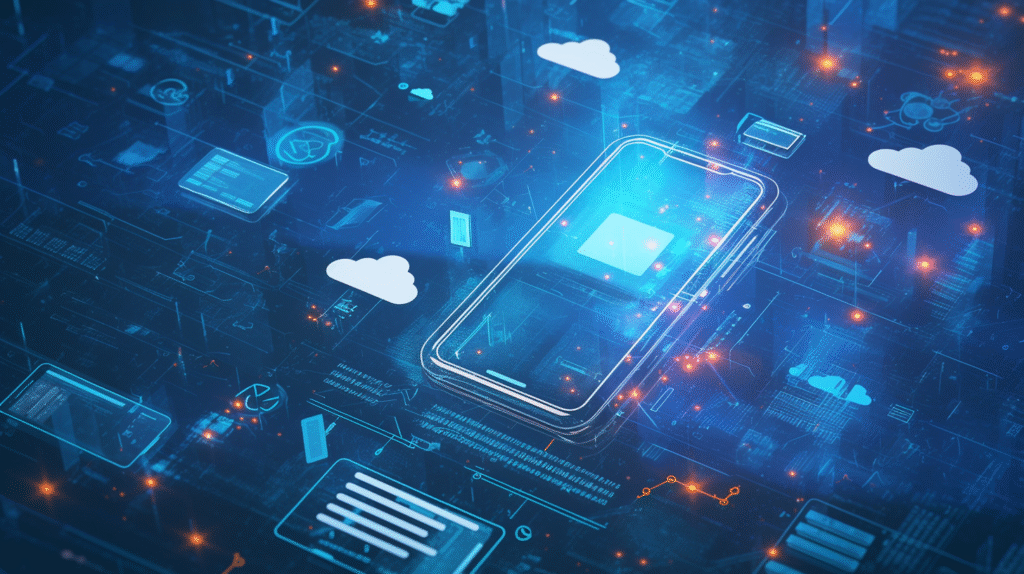
iPhone/iPadでの完全同期解除(iOS 17/18対応)
iOS 18での手順
- 設定アプリを開く
- 画面上部の自分の名前をタップ
- 「iCloud」を選択
- 「iCloudに保存」の横にある「すべてを表示」をタップ
- iOS 17以前:「iCloudを使用しているApp」の下の「すべてを表示」
- 各アプリの同期を個別に無効化
データ保持オプション
各アプリをタップして同期をオフにする際の選択肢:
| オプション | 結果 |
|---|---|
| iPhoneから削除 | データがデバイスから削除される |
| iPhoneに残す | データをローカルに保持(推奨) |
完全サインアウト
- 設定の一番下までスクロール
- 「サインアウト」をタップ
- Apple IDパスワードを入力
- 保持するデータを選択
注意:「探す」機能が無効化され、アクティベーションロックも解除されます
Macでの同期解除(macOS Sonoma/Sequoia対応)
macOS Sequoiaでの手順
- Appleメニュー → システム設定
- 自分の名前をクリック
- サイドバーの「iCloud」を選択
- 「iCloudに保存」セクションで各アプリの同期を管理
デスクトップとドキュメントフォルダの同期解除
特に注意が必要な操作:
- iCloud Driveの「オプション」をクリック
- 「デスクトップとドキュメントフォルダ」のチェックを外す
- 必ず「Macにコピーを保持」を選択
- 同期解除後、以下のフォルダを確認:
~/Library/Mobile Documents/com~apple~CloudDocs/
Windows PCでの同期解除
Windows用iCloudアプリでの設定
- Windows用iCloudアプリケーションを開く
- 各サービスの横にある矢印ボタンをクリック
- 不要なサービスのチェックを外す
- 「完了」→「適用」をクリック
完全削除(Windows 11)
- スタート → 設定 → アプリ → アプリと機能
- iCloudを選択
- アンインストール
同期解除時のデータ処理オプション
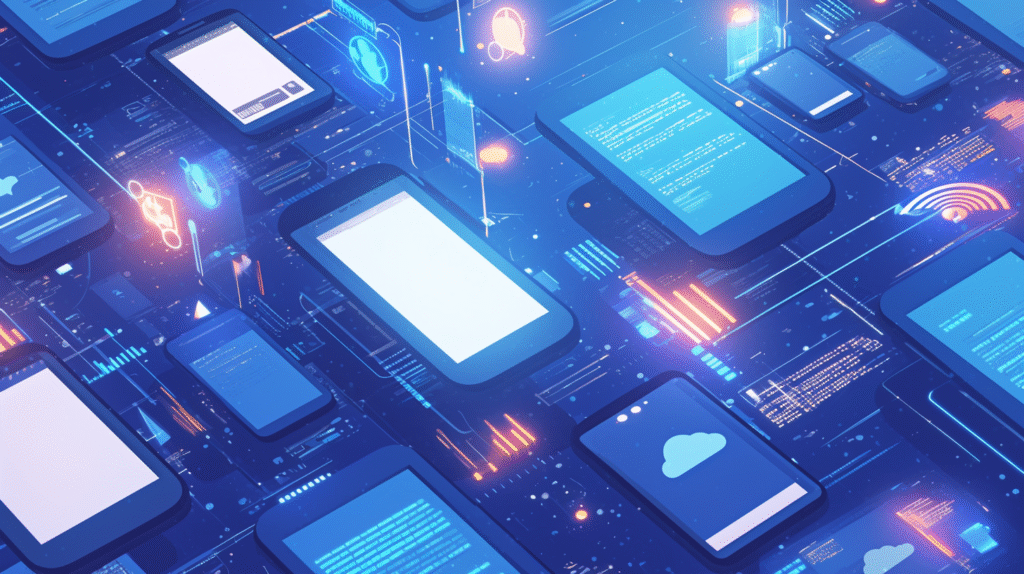
データ保持の選択肢
| 選択肢 | 結果 | 備考 |
|---|---|---|
| デバイスに残す | ローカルストレージに保持 | 他デバイスとの同期は停止 |
| デバイスから削除 | デバイスから削除 | iCloudに30日間保持 |
サービス別の猶予期間
| サービス | 猶予期間 | 復元可能場所 |
|---|---|---|
| 写真 | 30日間 | 最近削除した項目 |
| iCloud Drive | 30日間 | 最近削除した項目フォルダ |
| メッセージ | なし | 即座に削除(要事前バックアップ) |
| iCloudバックアップ | 180日間 | その後自動削除 |
同期解除とサインアウトの重要な違い
比較表
| 項目 | 個別同期解除 | 完全サインアウト |
|---|---|---|
| Apple ID | サインイン維持 | サインアウト |
| 「探す」機能 | 有効 | 無効化 |
| App Store | 利用可能 | サインアウト |
| iMessage/FaceTime | 利用可能 | サインアウト |
| セキュリティリスク | 低 | 高 |
| データ復旧 | 容易 | 困難 |
部分的な同期解除で無効化できる項目
設定 → [名前] → iCloud → 「すべてを表示」から個別に管理:
- 写真
- 連絡先
- カレンダー
- リマインダー
- メモ
- Safari
- キーチェーン
同期解除後の機能への影響
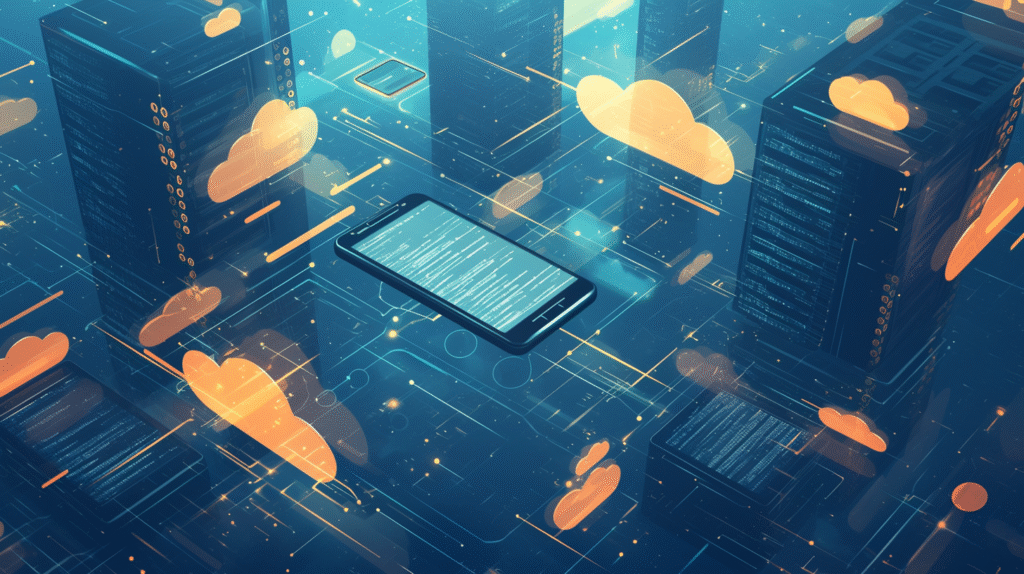
失われる機能
デバイス間連携機能
- Handoff
- ユニバーサルクリップボード
- Sidecar
- インスタントホットスポット
セキュリティ機能
- 「探す」サービス
- リモートロック
- リモートデータ消去
メッセージング機能
- iMessage同期
- SMS/MMS転送
- iPadやMacでのテキストメッセージ受信
継続して使える機能
- AirDrop(BluetoothとWi-Fi経由)
- 基本的な電話機能
- SMS/MMS(デバイス単体)
- カメラ
- ローカルアプリ
- App Store(Apple IDでサインイン時)
ファミリー共有への影響と対処法
利用できなくなる機能
| 機能カテゴリ | 影響内容 |
|---|---|
| 共有サブスクリプション | Apple Music、Apple TV+、Apple News+が利用不可 |
| 共有ストレージ | 個人の5GB無料プランに戻る(30日間の猶予期間) |
| 家族管理 | スクリーンタイム、承認と購入のリクエスト機能が停止 |
| 共有コンテンツ | 共有フォトアルバム、家族カレンダー、共有リマインダーへのアクセス喪失 |
対処法
- 重要な共有データを事前にローカル保存
- 代替共有サービスへの移行
- Google Drive
- Dropbox
- OneDrive
- 代替メッセージングアプリの活用
- LINE
- Telegram
データ復旧方法と制限事項
復旧可能期間
| 期間 | 復旧可能なデータ | 復旧方法 |
|---|---|---|
| 0-30日 | 写真、ファイル、メモなど | iCloud.com「最近削除した項目」 |
| 31-60日 | 連絡先、カレンダー、ブックマーク | 設定→データの復旧 |
| 0-180日 | iCloudバックアップ | iCloud設定から復元 |
| 180日以降 | なし | 永久削除 |
サードパーティ復旧ツール
| ツール | 価格 | 成功率 |
|---|---|---|
| iPhone Backup Extractor | $39.95-$69.95 | 180日以内:高 |
| プロのデータ復旧サービス | $300-$1,500+ | 180日以降:60-80% |
よくあるトラブルシューティング

問題と解決方法
「iCloud同期を無効化できない」エラー
原因と対処法:
- スクリーンタイムの制限
- 設定 → スクリーンタイム → コンテンツとプライバシーの制限
- 「変更の許可」→「アカウント」を「許可」に設定
- ペアレンタルコントロール
- 構成プロファイル
デスクトップとドキュメントフォルダのデータが消える
対処法:
- 以下のフォルダを確認:
~/Library/Mobile Documents/com~apple~CloudDocs/ - iCloud.comからファイルを再ダウンロード
同期が自動的に再有効化される
予防策:
- システムアップデート後は必ず設定を確認
- 設定 → Apple ID → iCloud → すべてを表示で定期的に確認
企業管理デバイスでの特殊な考慮事項
MDM(モバイルデバイス管理)での制限
| 管理ツール | 制限可能な項目 |
|---|---|
| Microsoft Intune | iCloud Drive、写真、キーチェーン |
| Jamf Pro | 特定のiCloudサービス |
構成プロファイルの設定例
allowCloudDesktopAndDocuments = false
この設定により、エンドユーザーの設定画面でオプションがグレーアウト
DEP(Device Enrollment Program)登録デバイスの制限
- アカウント変更の防止
- アプリ固有のiCloudサービスブロック
- 強化されたプライバシーコントロール
重要:企業デバイスでiCloud設定を変更する前に、必ずIT部門の承認を得ること
2024-2025年の最新変更点
iOS 18(2024年9月リリース)の新機能
| 機能 | 説明 |
|---|---|
| 「iCloudに保存」インターフェース | 各アプリのストレージ使用量を詳細表示 |
| 推奨セクション | ストレージ最適化の提案 |
| ダウンロードを維持 | 特定ファイルのローカル固定(最大10個) |
macOS Sequoiaの変更点
- 統一されたAppleアカウント設定(iOS 18デザインと一致)
- 報告されている問題:
- 同期の中断
- ドキュメントの消失
- 設定のリセット
解決策:iCloudアカウントから一度サインアウトして再サインイン
同期解除後も使える機能とサービス
基本機能(影響なし)
- 電話
- 標準的なSMS/MMS
- セルラーデータ
- Wi-Fi接続
- カメラ(ローカル保存)
- ダウンロード済みアプリ
継続利用可能なAppleサービス
- App Store(Apple IDでサインイン時)
- iTunes Store
- Apple Pay(基本的な支払い機能)
代替サービスの活用
| カテゴリ | サービス例 |
|---|---|
| クラウドストレージ | Google Drive、Dropbox、OneDrive |
| メッセージング | WhatsApp、Telegram、LINE |
| 写真バックアップ | Google Photos、Amazon Photos |
まとめ:安全な同期解除のための重要ポイント
必須チェックリスト
- [ ] iTunes/Finderによる完全バックアップ完了
- [ ] サードパーティツールでの追加バックアップ
- [ ] 「デバイスに残す」オプションを選択
- [ ] 180日のバックアップ保持期限を理解
- [ ] 代替バックアップ方法への移行計画
推奨アプローチ
- 部分的な同期解除を優先的に検討
- 完全なサインアウトは最終手段
- 「探す」機能は可能な限り維持
- 企業デバイスはIT部門と事前調整
- 定期的なローカルバックアップの習慣化
最も重要な点は、180日というiCloudバックアップの保持期限を理解し、この期限内に必要なデータの復旧や代替バックアップ方法への移行を完了することです。







